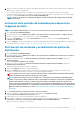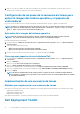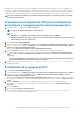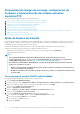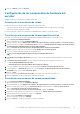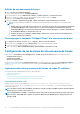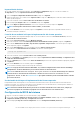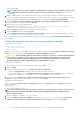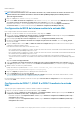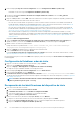Users Guide
Importación de destinos
1. En el lado izquierdo de Configuration Manager, expanda Recursos y cumplimiento, haga clic con el botón secundario en
Dispositivos y seleccione Importar información de la computadora.
2. Seleccione Importar computadoras mediante un archivo y haga clic en Siguiente.
3. Ingrese la ruta del archivo en el cuadro de texto Importar archivo o haga clic en Buscar para ir a la ubicación donde se almacena el
archivo que desea importar.
4. Seleccione la casilla de verificación Este archivo tiene encabezados de columna.
5. En la lista desplegable Asignar como, seleccione Variable y haga clic en Siguiente.
6. En la ventana Elegir recopilación de destinos, seleccione la configuración necesaria y haga clic en Siguiente.
NOTA: Si un dispositivo existente tiene el mismo nombre, se sobrescribe.
7. En la ventana Resumen, revise el contenido y haga clic en Siguiente. El asistente importa las computadoras desde el archivo y
muestra un mensaje de confirmación.
Creación de un medio de inicio para la implementación del sistema operativo
1. En el lado izquierdo de Configuration Manager, haga clic con el botón derecho del mouse en Secuencias de tareas y seleccione
Crear medio de secuencia de tareas.
2. En la ventana Seleccionar medios, seleccione Medios de arranque.
3. Seleccione la casilla de verificación Permitir implementación desatendida del sistema operativo y haga clic en Siguiente.
4. En las ventanas Administración de medios, Tipo de medios, Seguridad e Imagen de inicio, seleccione las opciones según el
entorno imperante y haga clic en Siguiente.
5. En la ventana Personalización, seleccione la casilla de verificación Activar comando prestart .
6. En el cuadro de texto Entrada de la línea de comandos, introduzca el comando siguiente.
cscript.exe UpdateNI.vbs
7. Seleccione la casilla de verificación Incluir archivos en el comando prestart.
8. Haga clic en Configurar junto a Paquete para seleccionar el paquete Implementación de Dell PowerEdge > Configuración de la
red de inicio de Dell PowerEdge.
9. Haga clic en Examinar junto al cuadro de texto Punto de distribución para seleccionar el punto de distribución apropiado y haga clic
en Siguiente.
10. En la ventana Resumen, revise el contenido y haga clic en Siguiente.
Se crea el medio de arranque y aparecerá un mensaje de confirmación.
NOTA:
Si se agrega una nueva anotación a MACIPMAP.csv, actualice Configuración de la red de inicio de PowerEdge-
<Códigodesitio> a Punto de distribución y crear un nuevo medio de secuencia de tareas.
NOTA: Si ve el indicador Presione cualquier tecla para arrancar en CD\DVD cuando arranque en el medio de
secuencia de tareas. Para obtener más información, consulte la sección Instalación de Windows en una
computadora basada en EFI en docs.microsoft.com para quitar el indicador y arrancar automáticamente en medios
de secuencia de tareas.
Uso del medio de inicio para la implementación del sistema operativo
La implementación del sistema operativo no necesita la intervención del usuario, a menos que las tareas de la secuencia de tareas lo
requieran. Por ejemplo, si no se proporciona el número de serie de Windows en la secuencia de tareas, el sistema operativo Windows se
mantiene a la espera de él durante el proceso de implementación.
NOTA:
Puede usar el mismo medio de inicio para todos los servidores introducidos en el archivo .CSV , siempre que
seleccione los paquetes de controladores apropiados en la secuencia de tareas en el servidor de sitio.
Configuración del BIOS del sistema
1. Haga clic con el botón secundario en la secuencia de tareas y luego en Editar.
2. En el costado izquierdo del Editor de secuencias de tareas en Configurar hardware > Paso 1, haga clic en la pestaña Establecer
configuración del BIOS (archivo ini) > Configuración de acciones.
3. En la lista desplegable Tipo de acción de configuración, seleccione Configuración del BIOS (archivo ini).
Uso de Dell EMC Server Deployment Pack en sistemas con System Center Configuration Manager
17